Table of contents
本教程包含如何在Windows资源管理器中将SharePoint映射为网络驱动器的逐步说明。 SharePoint Online是微软提供的一项基于云的服务,它帮助公司和组织在云中同步、存储和共享文件。 在Windows的文件资源管理器中将SharePoint文档库指定为一个驱动器字母,将使用户更容易访问和工作。与SharePoint上的共享文件。
如何在Windows 10的文件资源管理器中把一个SharePoint站点作为一个网络驱动器进行映射。
1. 启动 Internet Explorer *
* 注意。 通过使用其他网络浏览器(如Chrome、Firefox或Edge),您将无法将SharePoint网站映射为网络驱动器。
2.登录 在文件资源管理器中,将您想映射为网络驱动器的SharePoint站点,在最后一步,当被要求 保持登录状态? 点击 是 (这很重要)

3. 从 工具  菜单,点击 互联网选项。
菜单,点击 互联网选项。
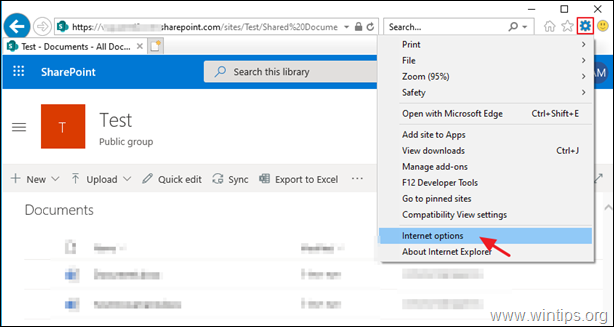
3. 在 安全问题 选项卡,突出显示 受信任的网站 并点击 场地 .

4. 点击 添加 将SharePoint站点添加到受信任站点,然后点击 关闭 & OK 来关闭互联网选项。

5.重新启动 在Internet Explorer中再次导航到SharePoint站点。
* 重要 注意:如果您试图从Windows Server 2012或Server 2016中映射SharePoint库(文档),请继续安装。 网络客户端 在你继续下面的工作之前,请先在服务器上安装服务。
6. 选择 文件 在左边的窗格中,从 所有文件 菜单选择查看 在文件资源管理器上。
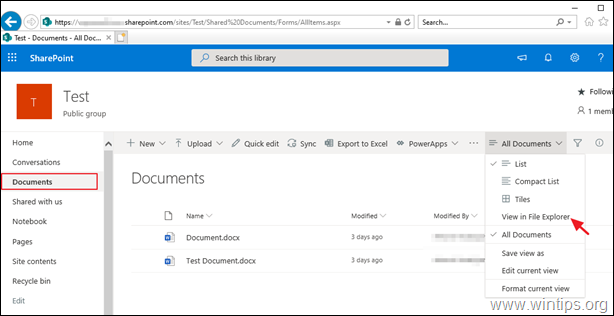
7. 在新的Internet Explorer窗口中选择 本网站的选项 -> 始终允许 在安全通知中写道:"Internet Explorer阻止了来自......你的SharePoint网站的一个弹出窗口"。
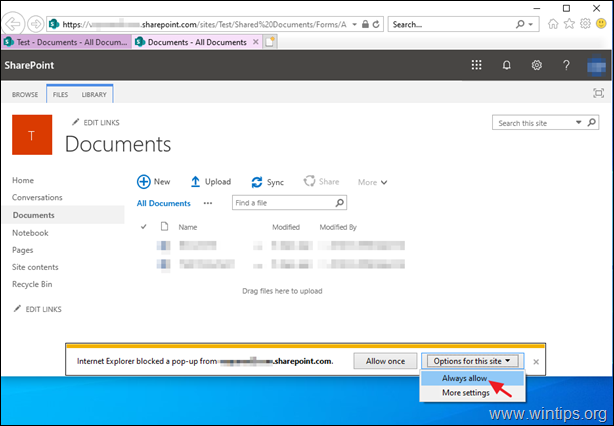
8. 之后,一个新的文件资源管理器窗口将打开,地址栏上显示Share Point的路径。

9. 突出显示所显示的地址,并右键单击 -> 拷贝 显示的地址。
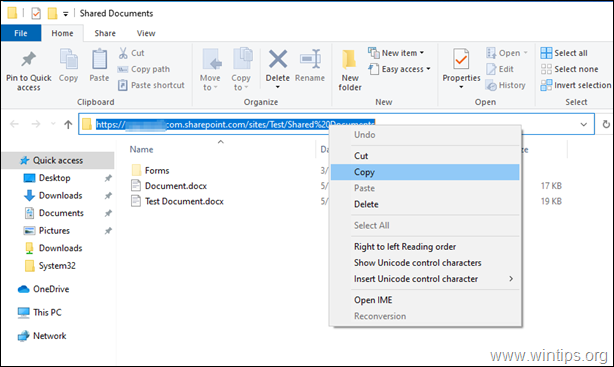
10. 那么 右键点击 关于 '这台PC'。 图标,并选择 地图网络驱动器 .
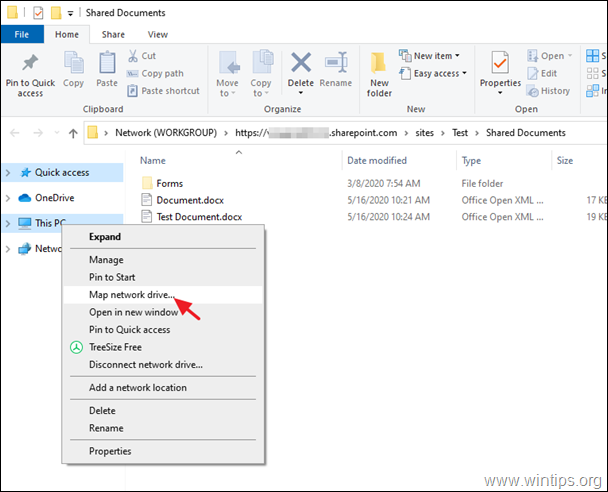
11. 在 "映射网络驱动器 "选项窗口。
a. 选择一个驱动器 信 为映射的SharePoint站点。
b. 在文件夹路径:右键单击并 粘贴 复制的地址。
c. 检查 的 使用不同的凭证进行连接 复选框。
d. 点击 完成 .
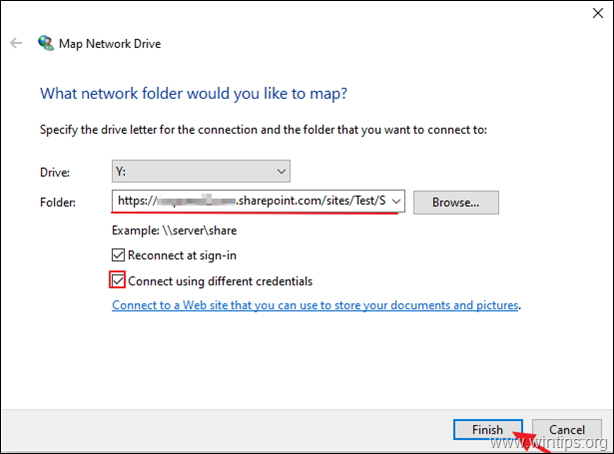
12. 最后,键入您在SharePoint站点的凭证。 检查 的 记住我的证书 复选框,并点击 好的。
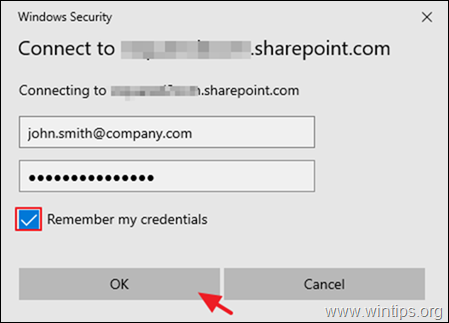
13. 如果一切顺利的话,您应该在Windows资源管理器中看到SharePoint站点是一个网络驱动器。
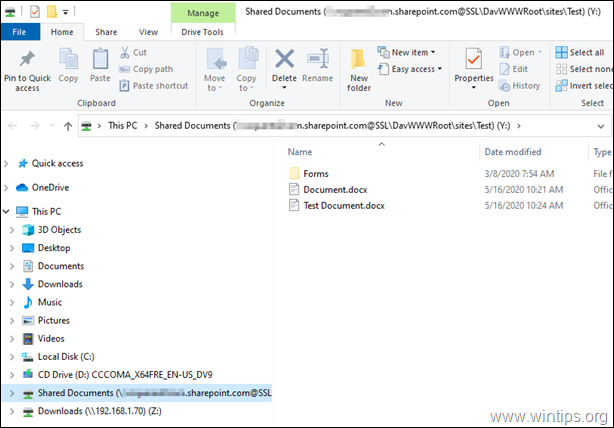
* 故障排除步骤。
如果您因以下错误之一而无法映射SharePoint文档库,请继续并应用下面提到的步骤。
-
- 路径无法访问。 你可能没有使用该网络资源的权限。 联系该服务器的管理员,了解你是否有访问权限。 无法创建映射的网络驱动器,因为发生了以下错误:拒绝访问。 在打开该位置的文件之前,你必须首先将该网站添加到你的信任网站列表,浏览到该网站,并选择自动登录的选项 .
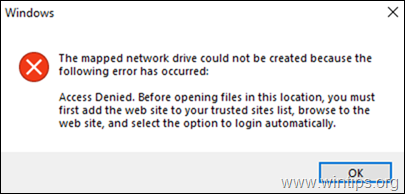
步骤1。 导航到Windows服务并设置 "启动类型 "的 网络客户端 服务于 手册 或 自动的。 完成后。 重新启动 你的电脑,并确保'WebClient'服务是 跑步 . *
注:默认情况下,在Server 2012 & 2016中,WebClient服务是缺失的,你必须安装该服务。
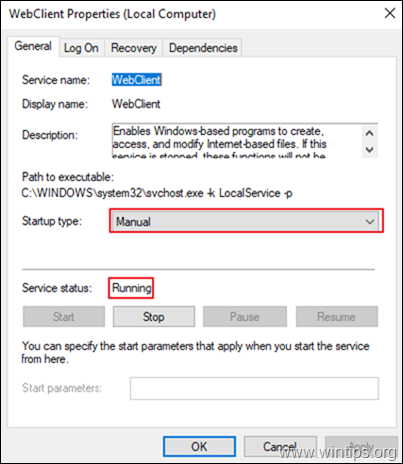
第2步。 添加以下网站在 受信任的网站 (在Internet Explorer中)。
- https://*.sharepoint.com https://login.microsoft.com https://portal.office.com
第3步。 如果你已经启用了Azure Active Directory Connect,那么请导航到 Azure主动目录 -> Azure AD连接 和在 用户登录 选项。 禁用 无缝的 单点登录 选择。

第4步。 在SharePoint中,在左下角 单击T 他 返回到经典的SharePoint选项 然后按照一开始的指示来映射SharePoint文档库。

第5步,重新启动 你的个人电脑,并再次按照说明进行操作(严格遵守)。
* 相关文章。 修正:错误0x800700DF:文件大小超过了允许的限制,无法保存在SharePoint(WebDAV)中。
就是这样!让我知道本指南是否对你有帮助,请留下你的经验评论。 请喜欢并分享本指南以帮助他人。

Andy Davis
A system administrator s blog about Windows





